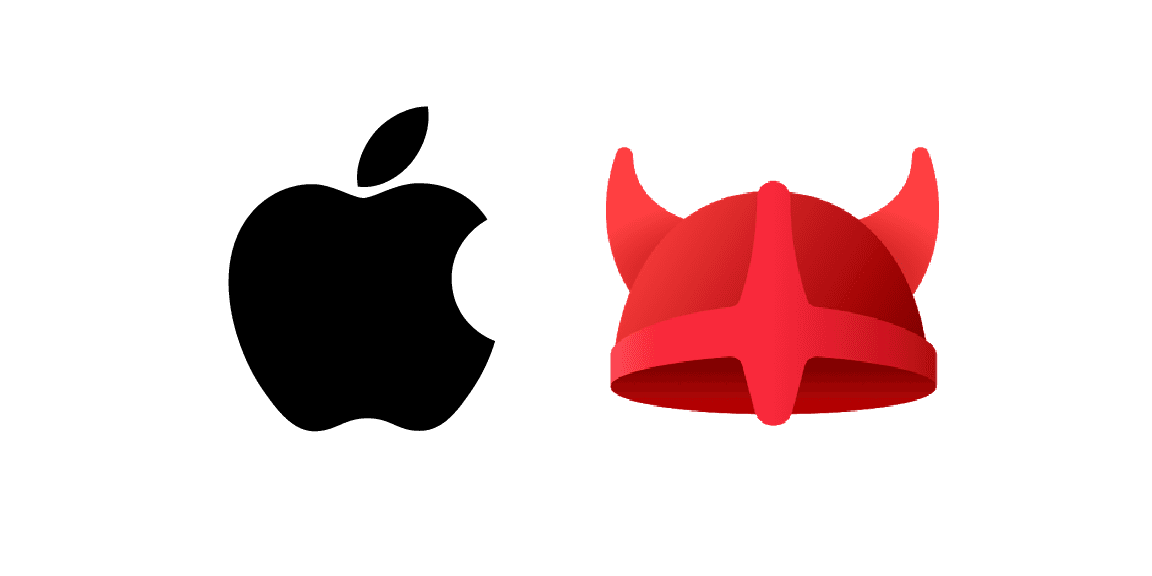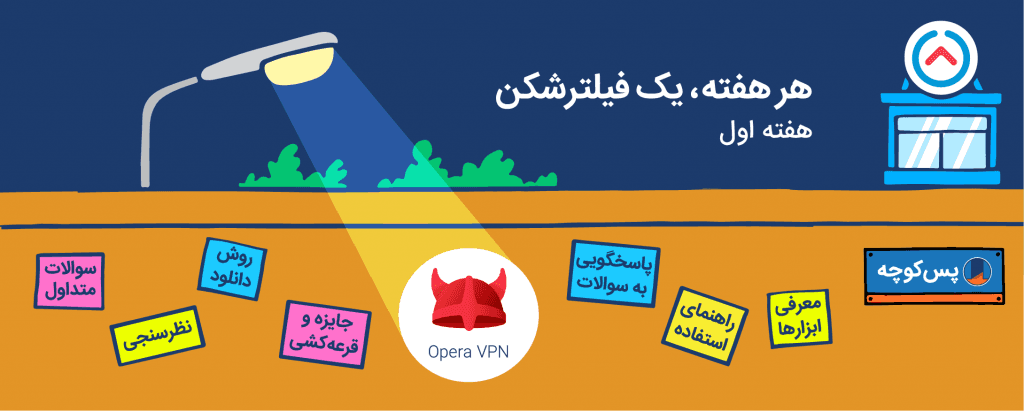راهنمای استفاده از فیلترشکن OPERA VPN برای اندروید
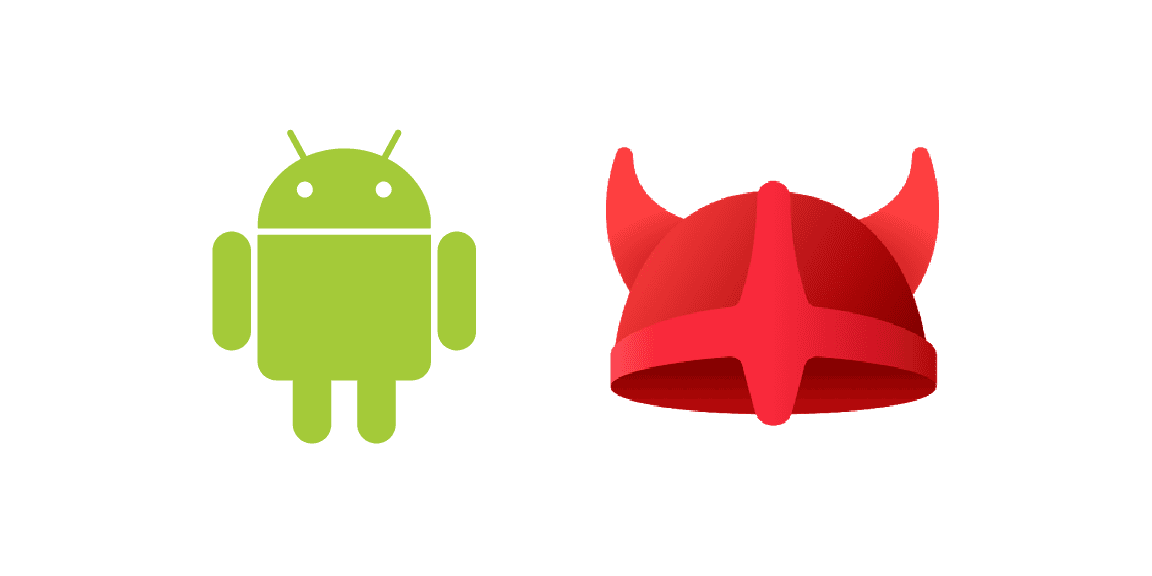
این فیلترشکن رایگان و مخصوصِِ اندروید و آیاواس محصولی از شرکت SurfEasy یکی از شرکتهای وابسته به شرکت Opera است و در لیست پنج فیلترشکن با بیشترین دانلود از پسکوچه قرار دارد. Opera VPN با ایجادِ تونلِ رمزگذاری شده بین دستگاه شما و سِروِر ویپیان از فعالیتهای اینترنتی محافظت میکند. این فیلترشکن علاوه بر فراهم کردن امکانِ دسترسی به پنج مکانِ مجازی، با مسدودکردن تبلیغات به افزایش امنیت حریم خصوصی در فضای مجازی نیز کمک میکند.
دریافت فیلترشکن OperaVPN:
برای نصب و دریافت OperaVPN میتوانید به یکی از سرویسهای پسکوچه مراجعه کنید.
۱- دریافت از روبات تلگرام پسکوچه:
۲-دریافت از طریق ایمیل:
- برای اندروید: یک ایمیل خالی به operavpn-android@paskoocheh.com بفرستید.
۳-دریافت از وبسایت پسکوچه:
برای اندروید: https://paskoocheh.com/tools/36/android
۴- دریافت از اپ اندروید پسکوچه:
https://s3.amazonaws.com/paskoocheh-androidapp/paskoocheh-android.apk
در ادامه به بررسی این فیلترشکن برای سیستمعامل اندروید میپردازیم:
بعد از دانلود و نصب برنامه، راهنمای استفاده از این برنامه را خواهید دید. با ضربه زدن بر دکمه “Get Started” وارد بخش راهنما شوید.
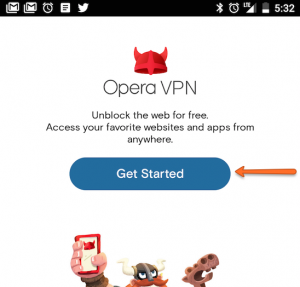
برای عبور از بخش راهنما بر دکمهی “Skip” ضربه بزنید.
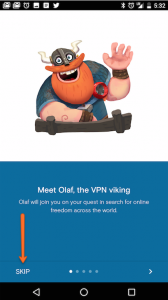
OperaVPN قصد برقراری یک ارتباط VPN را دارد تا اجازهی رصدِ ترافیکِ شبکه را داشته باشد. فقط در صورت اعتماد به منبع، این ارتباط را قبول کنید.
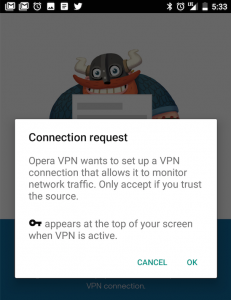
پس از اتصال موفقیتآمیز به سرور ویپیان، وارد صفحه اصلی برنامه میشوید که بخشهای زیر را دربرمیگیرد:
این برنامه شامل سه بخش میشود.
۱- اتصال به سرویس VPN
۲- سنجش امنیت اینترنت وایفای (Wi-Fi)
۳- Guardian : با فعال کردن این ویژگی تبلیغات و سایتهای سوم شخص را، که شما را در زمان بازدید از صفحات مختلف در اینترنت مخفیانه دنبال میکنند، مسدود کنید.
۴- بررسی منو
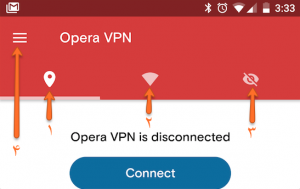
نحوهی اتصال به سرویس VPN:
۱- پس از دانلود و نصب OperaVPN، برنامه رو باز کرده و بر دکمه (Connect) ضربه بزنید.
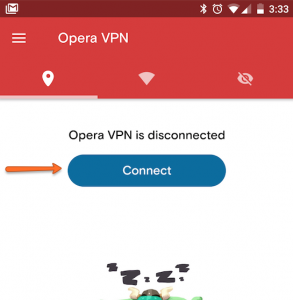
۱.۲- بعد از برقرای اتصال، باید دکمهی کلید را در بالای صفحه ببینید.
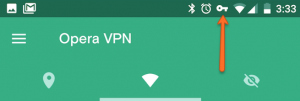
۱.۲.۱ – برای تغییر سِروِر خروجی این برنامه، دکمه “Change Region” را بزنید.
**در نظر داشته باشید که برای سرعت و عملکرد بهتر برنامه، سِروِر خروجی نزدیک به محل اقامتتان را انتخاب کنید. پیشنهاد میشود برای ایران، یا به هلند (Netherland) یا آلمان (Germany) وصل شوید.
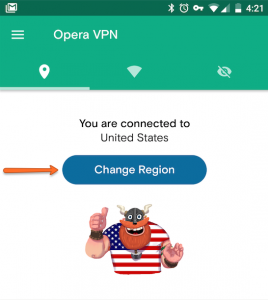
سنجش امنیت اینترنت Wi-fi
۲- با این ویژگی امنیت اینترنت Wi-Fi که به آن وصل شدهاید را بسنجید.
**به خاطر داشته باشید که این ویژگی فقط هنگام استفاده از اینترنت Wi-fi قابل فعال شدن است.
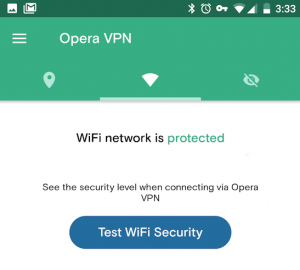
۳- با فعال کردن این ویژگی تبلیغات و سایتهای سوم شخص را، که شما را در هنگام بازدید از صفحات مختلف در اینترنت مخفیانه دنبال می کنند، مسدود کنید.
۳.۱ – برای فعال کردن این گزینه “Activate Guardian” رو بزنید.
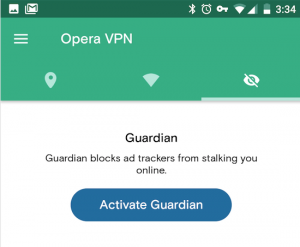
بررسی منو
۴- این بخش شامل گزینههای زیر میشود:
۴.۱ – همرسانی
۴.۲ – ارسال بازخورد
۴.۳ – ثبت امتیاز
۴.۴ – سوالات متداول
۴.۵ – حریم خصوصی
۴.۶ – شرایط استفاده
۴.۷ – تنظیمات
۴.۸ – دربارهی ما
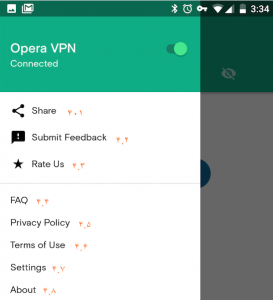
۴.۷ – بخش تنظیمات شامل گزینههای زیر میشود.
۴.۷.۱ – با فعال کردن این گزینه، OperaVPN را محبور میکنید که در پسزمینه کار کند.
۴.۷.۲ – با فعال کردن این گزینه به Opera VPN اجازه میدهید که پس از هر بار خاموش و روشن کردن دستگاه به طور خودکار اجرا شود.
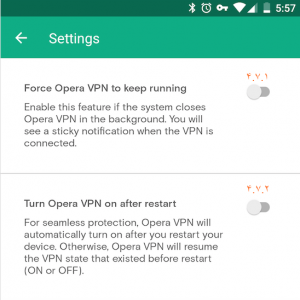
پیشنهادات و انتقادات خود را با ما در شبکههای اجتماعی پسکوچه در میان بگذارید.